Giỏ hàng của bạn
Có 0 sản phẩm
13-05-2022, 11:06 am 8478
Lỗi laptop, máy tính không nhận chuột – cách sửa máy tính không nhận chuột
Khi sử dụng máy tính thường xuyên, lỗi laptop, máy tính không nhận chuột là lỗi thường xảy ra và từ đó làm gián đoạn trải nghiệm của người dùng. Vậy nguyên nhân gây ra lỗi máy tính, laptop không nhận chuột là gì? Và cách khắc phục như thế nào khi máy tính xách tay không nhận chuột? Làm sao để trường hợp này không xảy ra thường xuyên, gây ảnh hưởng, gián đoạn đến công việc của bạn.
Bạn sử dụng laptop thường xuyên và gặp phải lỗi:
Trong bài viết này Mega sẽ chỉ ra nguyên nhân cũng như hướng dẫn khắc phục lỗi laptop, máy tính không nhận chuột hiệu quả.
Việc đầu tiên bạn cần biết được nguyên nhân dẫn tới tình trạng laptop, máy tính không nhận chuột. Lỗi này có thể đến từ một số nguyên nhân dưới đây:
- Lỗi phần cứng: USB (chuột) cắm vào máy tính nhưng máy không nhận
+ Cổng USB bị bụi bẩn do trong thời gian dài máy chưa được vệ sinh
+ Điểm tiếp xúc giữa USB và laptop không tốt (như bị lỏng, hỏng hóc, ...).
- Lỗi phần mềm:
+ Laptop không nhận Driver USB hoặc nhận sai.
+ Driver USB không tương thích với máy.

Một trong những lỗi mà máy nào cũng hay gặp phải chính là lỗi laptop không nhận chuột
Đây là cách đầu tiên mà nhiều người cần thực hiện khi gặp lỗi trên máy tính của mình. Việc khởi động lại máy tính có thể giúp đưa máy về trạng thái ổn định, khắc phục trường hợp xung đột giữa các phần mềm… Do đó dù bạn đang gặp bất cứ lỗi gì, việc đầu tiên bạn lên làm là khởi động lại thiết bị. Với lỗi laptop không nhận chuột cũng vậy, chỉ cần khởi động lại máy cũng chính là một cách sửa lỗi này. Nếu chuột không nhận laptop do lỗi xung đột phần mềm hoặc hệ thống, việc khởi động hoặc tắt đi bật lại có thể khắc phục tình trạng này.
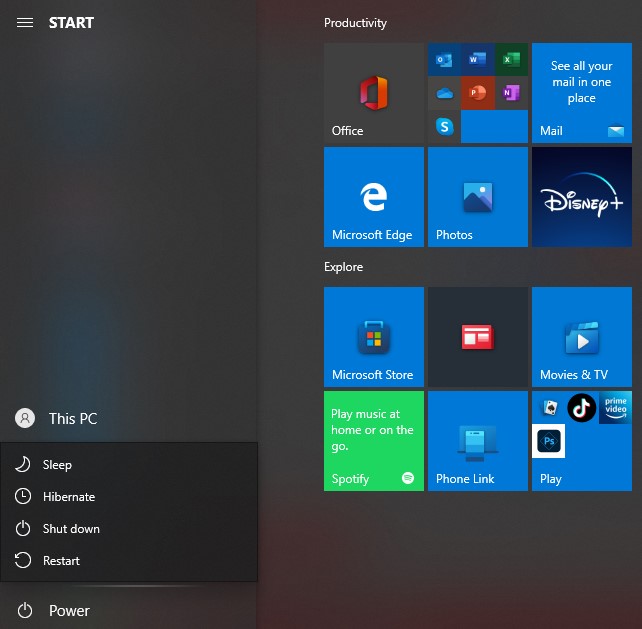
Nhấp vào Restart để khởi động lại máy
Nếu không sử dụng được touchpad bạn cần kiểm tra xem có phải bạn hay ai đó vô tình tắt đi hay không. Một số dòng laptop có thiết kế sẵn một nút tắt mở touchpad hoặc sử dụng tổ hợp phím Fn + một phím từ F1 đến F12 có biểu tượng chuột máy tính để tắt mở touchpad khi cần thiết.
Khi sử dụng chuột dây, chuột USB mà gặp phải lỗi máy tính xách tay không nhận chuột, bạn cần kiểm tra lại cổng kết nối của bạn. Chúng có thể bị lỏng, khiến điểm tiếp xúc không tốt, máy tính khó nhận được dẫn đến việc laptop không nhận chuột.
Có những trường hợp người dùng sử dụng chuột ngoài và kết nối với laptop qua cổng USB, rất có thể do cổng kết nối máy tính của bạn do lâu ngày không sử dụng bị han, hoặc chân giác cắm chuột bị han nên mức độ tiếp xúc kém. Trường hợp chân cắm của chuột bị han gỉ (do lâu ngày không sử dụng) bạn có thể dùng giấy ráp loại bỏ phần han gỉ này.
Bạn cần xác minh chuột được kết nối chính xác với máy tính bằng cách sau:
+ Chuột USB
Nếu bạn đang sử dụng USB hoặc chuột không dây, cần thực hiện ngắt kết nối cáp chuột và kết nối lại với một cổng USB khác. Nếu chuột kết nối với bộ chia USB, hãy thử kết nối chuột với cổng USB ở phía sau máy tính. Việc kiểm tra kỹ sẽ tránh lỗi laptop không nhận chuột USB.
+ Chuột không dây
Cập nhập Driver cũng là cách giúp bạn khắc phục lỗi máy tính không nhận chuột không dây.
Bước 1: Mở Device Manager, bạn có thể thực hiện theo 2 cách sau:
+ Cách 1: Nhấn tổ hợp phím "Windows + S" -> Gõ "Device Manager" -> Enter.
+ Cách 2: Kích chuột phải vào Start menu -> Chọn Device Manager.
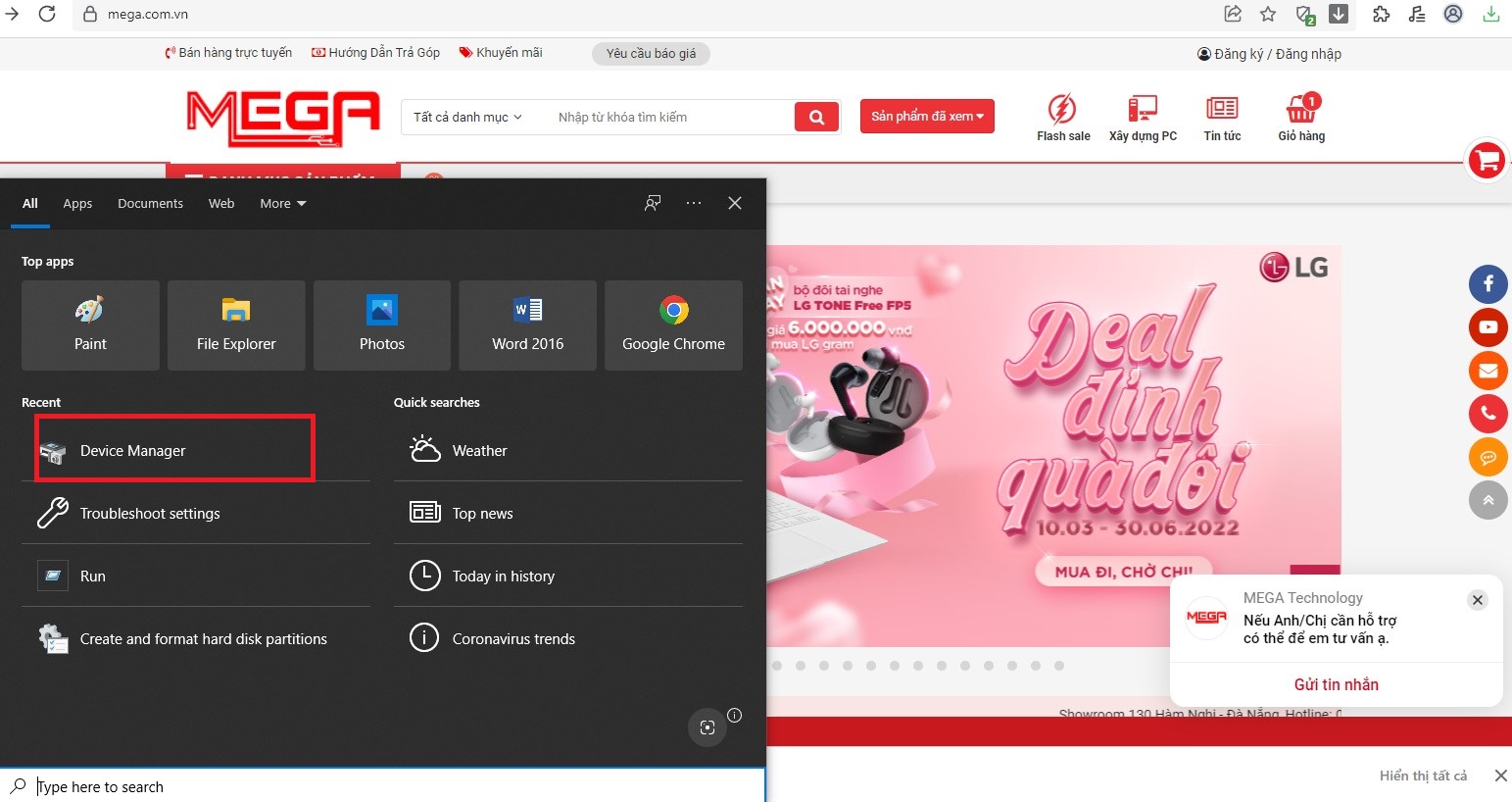
Chọn Device Manager như hình trên
Bước 2: Nhấp chuột chọn Disk drives -> Chọn Driver đang dùng -> Chọn Uninstall để xóa.
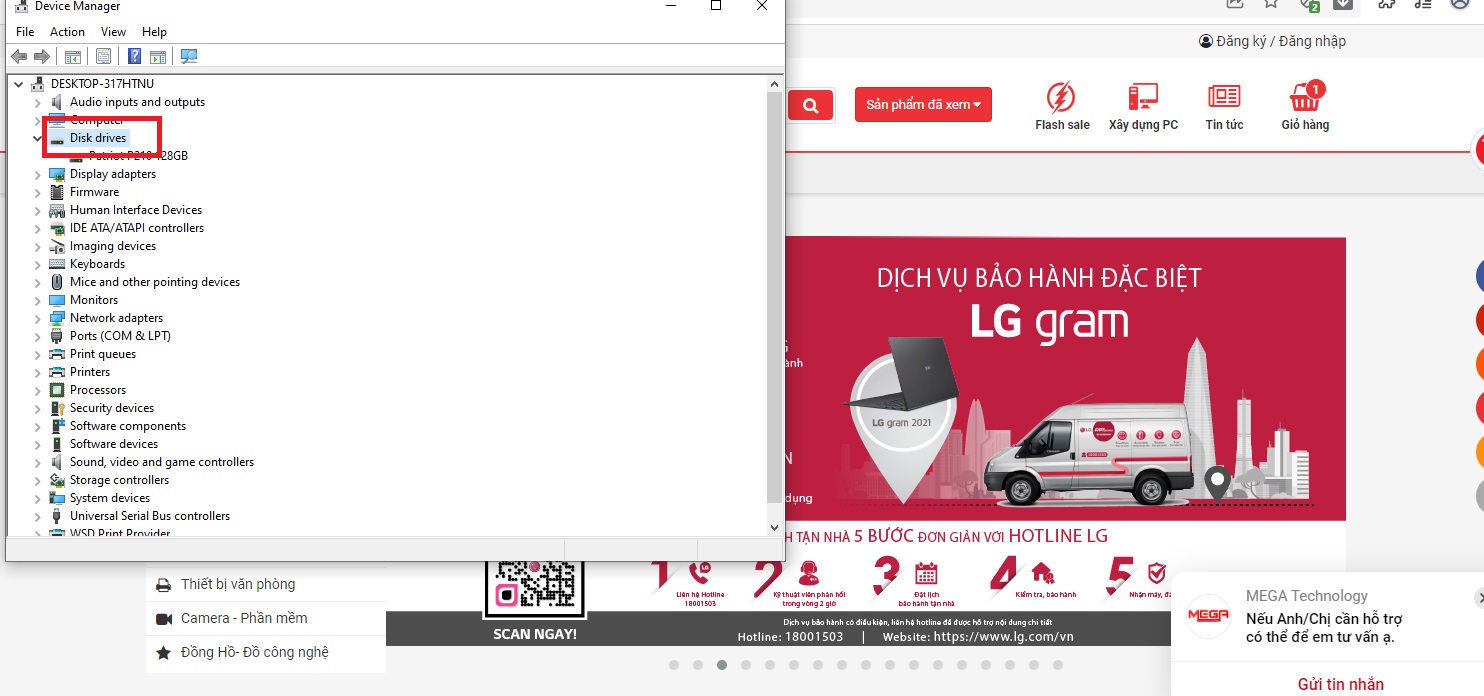
Chọn Disk drives
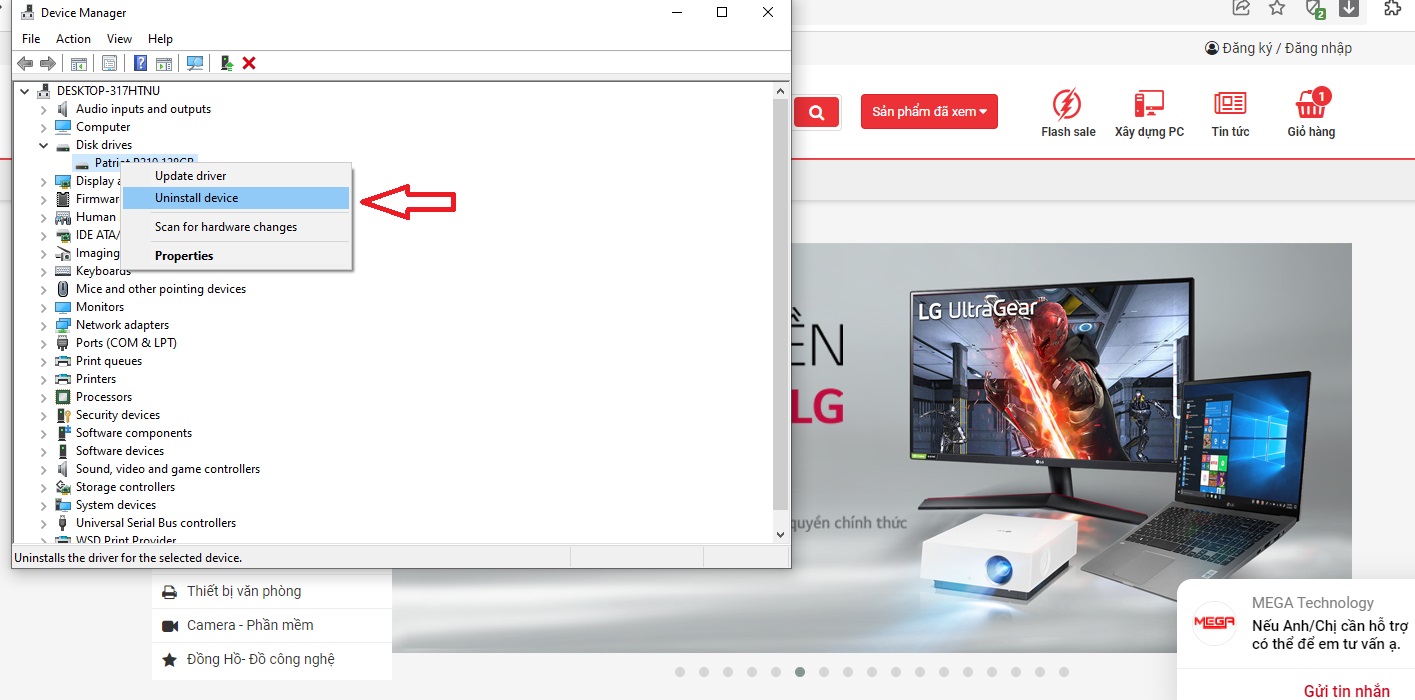
Chọn Uninstall device
Bước 3: Khởi động lại laptop.
Bước 4: Nếu vẫn không khắc phục được lỗi laptop không nhận chuột:
+ Thao tác lại các bước trên.
+ Chọn Action -> Chọn Scan for hardware changes (tìm kiếm các phần cứng bị thay đổi).
+ Hoặc chọn Action -> Chọn Update driver.
Bước 5: Chọn Search automatically for updated driver software để hệ thống tự quét & cập nhật driver mới.
Nếu đã thử hầu hết các cách mà laptop vẫn không nhận chuột thì khả năng lớn máy tính của bạn đã bị lỗi như hỏng điều khiển chuột, dây kết nối chuột hay bàn phím với mainboard bị đứt… Ngoài ra nguyên nhân chuột hỏng hay hết pin cũng không phải ngoại lệ, bạn hãy thử lấy chuột đó cắm sang máy tính khác xem sao nếu không nhận thì chắc chắn chuột bạn bị hỏng hay dây chuột bị đứt. Với nguyên nhân này muốn khắc phục bạn cần phải mang máy đến các trung tâm sửa chữa uy tín để được sửa chữa và bảo hành hiệu quả nhất.
Cụ thể vấn đề về phần cứng:
+ Cổng bị lỗi
Nếu các giải pháp trước đó không giải quyết được sự cố, hãy thử một con chuột khác. Nếu chuột đó hoạt động, hãy thử chuột không hoạt động với máy tính khác. Nếu nhiều con chuột không hoạt động, vấn đề là ở cổng chuột. Nếu bạn đang sử dụng cổng PS / 2 hoặc USB ở mặt sau của máy tính, bo mạch chủ có thể bị hỏng và cần được thay thế để tránh lỗi cổng USB laptop không nhận chuột.
+ Chuột hư hỏng
Nếu chuột không còn hoạt động với bất kỳ máy tính nào hoặc dây chuột bị đứt hoặc sờn một phần, chuột cần được thay thế. Mua một con chuột mới rẻ hơn là cố gắng sửa một con chuột hỏng.
Máy tính bị virus cũng là một nguyên nhân vô cùng phổ biến khiến cho chuột máy tính không nhận. Bởi virus có khả năng chặn kết nối cũng như gây hư hỏng những file hệ thống. Laptop cũng vì thế mà không thể hoạt động một cách bình thường. Các họat động truy cập internet, kết nối USB, ổ cứng ngoài, … có thể là nguyên nhân khiến laptop của bạn bị nhiễm virus, phần mềm độc hại. Các tác nhân xấu này có thể khiến laptop bị lỗi hoạt động, không nhận chuột, .…
Để hạn chế tình trạng này, hãy quét virus định kì cho máy tính của bạn bằng cách cài đặt ít nhất 1 phần mềm diệt virus dù có phí hay miễn phí trên thiết bị của mình. Nhất là những thiết bị bản thân thường sử dụng để kết nối Internet. Việc này cũng giúp bạn tránh được lỗi laptop không nhận chuột bluetooth.
Hiện nay, có rất nhiều phần mềm diệt virus miễn phí và trả phí với giao diện đơn giản, bạn có thể dễ thao tác ngay lần đầu sử dụng. Dưới đây là một số phần mềm bạn có thể tham khảo:
Kiểm tra xem trình điều khiển đã được cài đặt cho chuột chưa. Bạn có thể kiểm tra trong Trình quản lý thiết bị để biết điều này. Mặc dù Windows có thể có trình điều khiển tiêu chuẩn hoặc mặc định cho chuột, nhưng việc cài đặt trình điều khiển cho chuột cụ thể của bạn có thể khắc phục sự cố.
Nếu trình điều khiển được cài đặt cho chuột, bạn nên kiểm tra bản cập nhật được phát hành kể từ khi cài đặt trình điều khiển. Cập nhật trình điều khiển có thể khắc phục sự cố với chuột không hoạt động.
+ Tìm kiếm Device Manager ở cửa sổ Windows
+ Tìm danh mục có tiêu đề Mice and other pointing devices (Chuột và các thiết bị trỏ khác). Nếu mục nhập có hình tròn màu đỏ hoặc hình tam giác màu vàng bên cạnh nó, thì đã xảy ra sự cố.
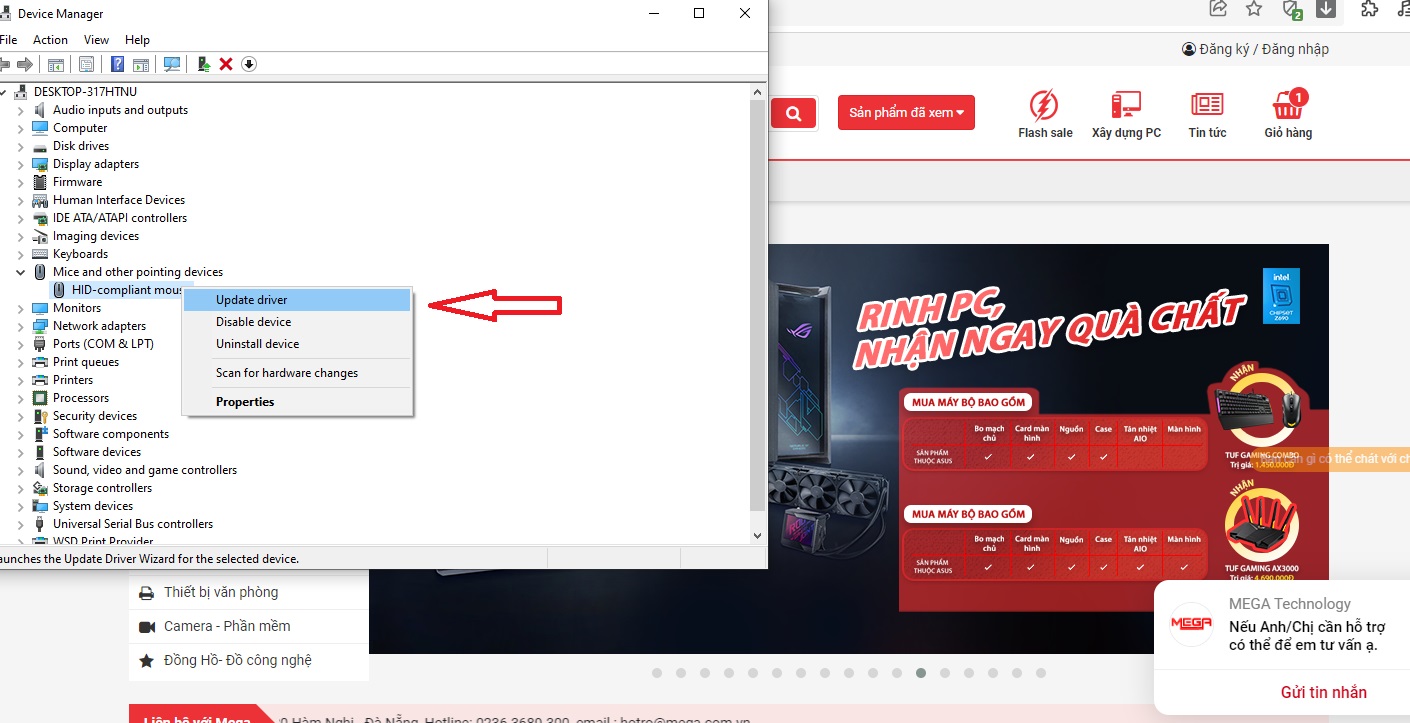
Chọn danh mục có tiêu đề Mice and other pointing devices và chọn thiết bị chuột
+ Nhấp chuột phải vào thiết bị chuột và chọn Update Driver (Cập nhật trình điều khiển).
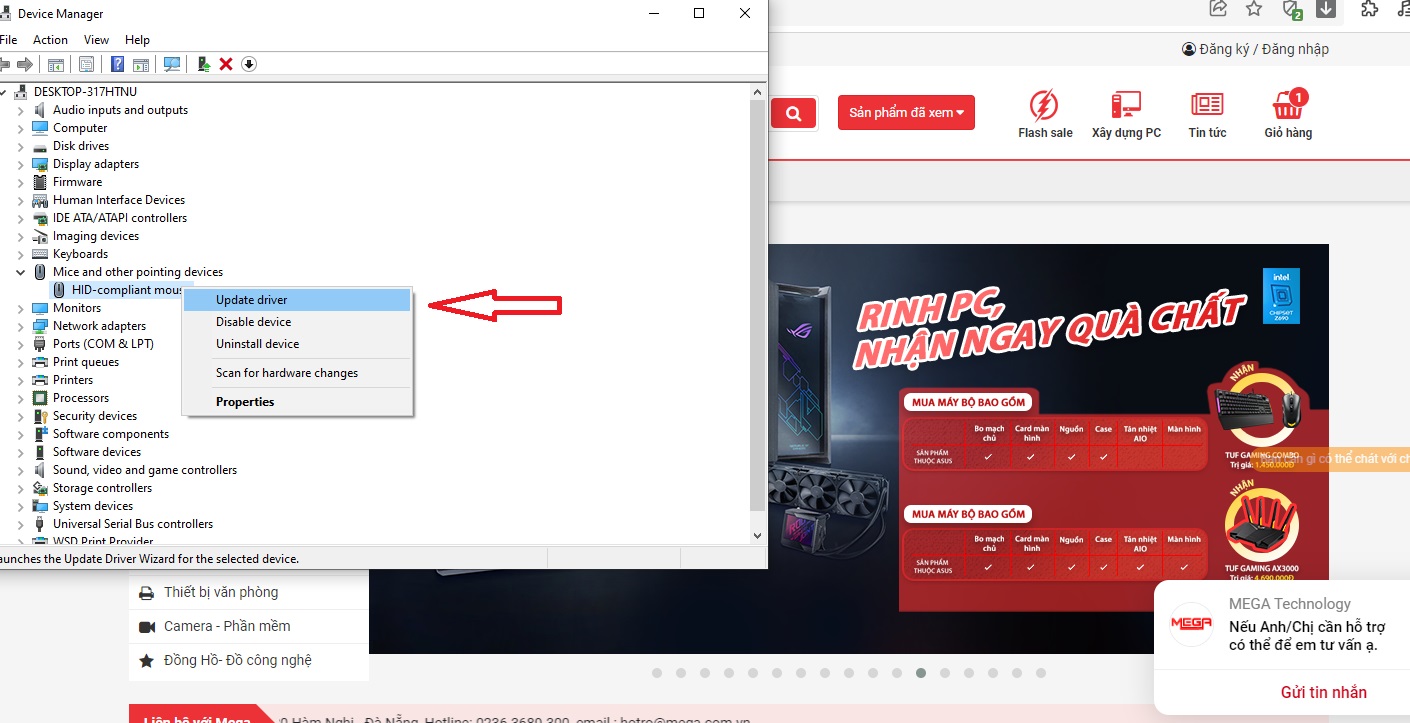
Cập nhập trình điều khiển với thao tác trên
+ Chọn Search automatically for updated software (Tự động tìm kiếm phần mềm cập nhật) và để Windows tìm phần mềm phù hợp nhất.
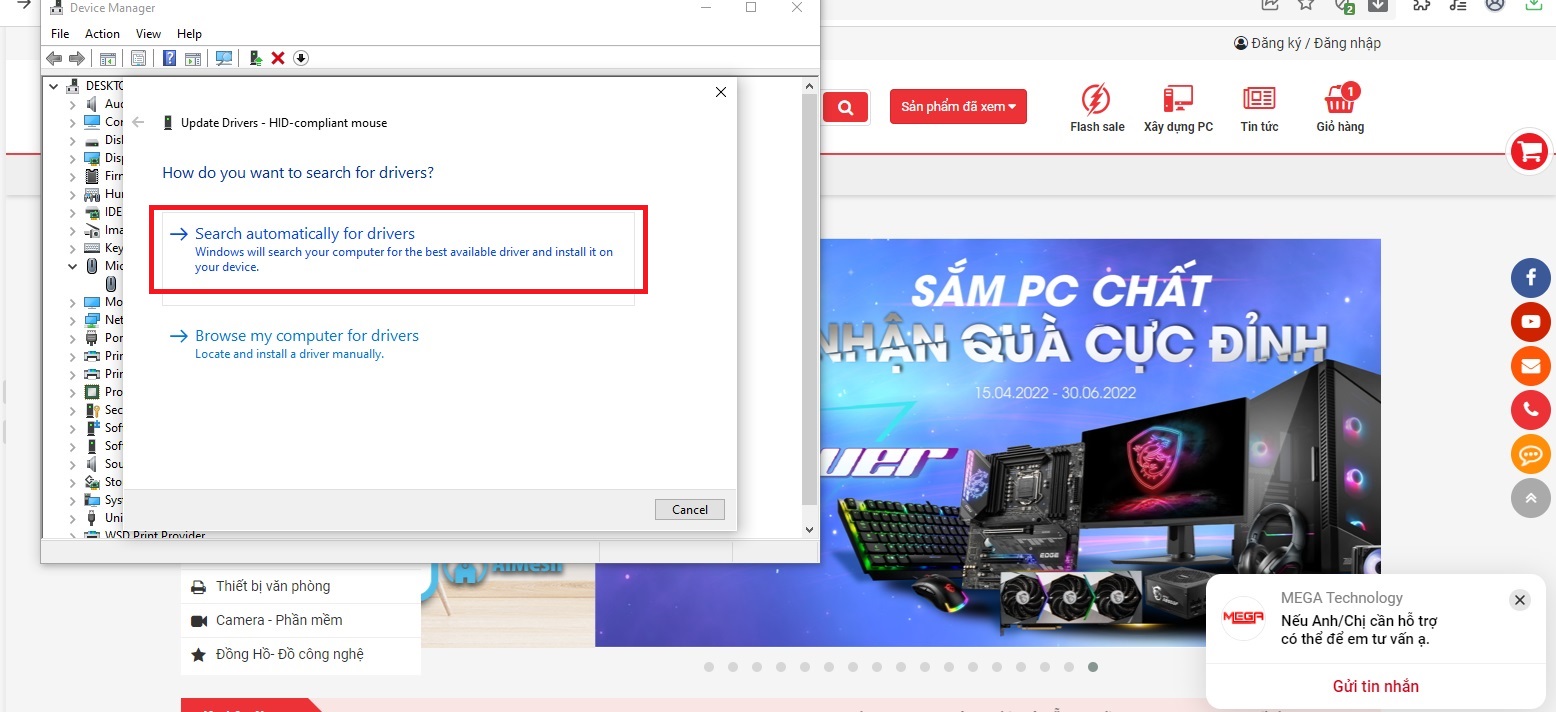
Windows sẽ tìm phần mềm phù hợp khi bạn chọn Search automatically for updated software
Nếu Windows cho biết bạn đang sử dụng trình điều khiển tốt nhất, bạn sẽ có một bước khác để tiếp tục thực hiện. Truy cập trang web của nhà sản xuất chuột và tải xuống trình điều khiển Windows 10 mới nhất cho kiểu chuột cụ thể của bạn. Cài đặt trình điều khiển và kiểm tra lại.
Lỗi máy tính không nhận chuột xảy ra khá phổ biến với người dùng laptop. Việc tìm ra đúng nguyên nhân và hướng khắc phục cụ thể sẽ giúp bạn tránh tối đa trường hợp máy tính xách tay không nhận chuột làm ảnh hưởng và gián đoạn công việc và học tập của bạn. Hy vọng với phân tích nguyên nhân và cách khắc phục ở trên từ Mega sẽ giúp bạn giải quyết nhanh chóng và hiệu quả lỗi này.
"Hiện tại, cửa hàng đang có chương trình tặng voucher 2 triệu đồng thay màn hình laptop miễn phí nếu vô tình làm bể vỡ trong năm đầu tiên sử dụng khi mua tại Mega. Nếu bạn muốn mua laptop ở Đà Nẵng có thể đến showroom tại địa chỉ: 130 Hàm Nghi, còn đối với khách hàng ở Hà Nội hay TP. Hồ Chí Minh có thể xem và đặt hàng trực tiếp tại mega.com.vn"
Xem thêm >>>
Cách khắc phục lỗi máy tính không vào được mạng nhanh chóng
Hướng dẫn fix lỗi máy tính laptop không nhận mạng wifi 5G
Hướng dẫn khắc phục lỗi laptop sạc không vào pin cực dễ tại nhà
copyright © mega.com.vn